APNG-bestanden (geanimeerde PNG) afspelen of bekijken op een pc met Windows 11/10
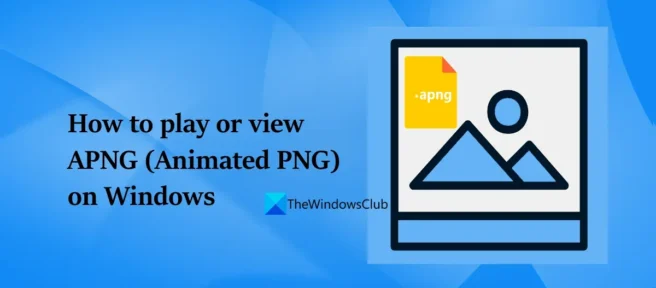
In dit bericht helpen we je om APNG-bestanden (geanimeerde PNG) af te spelen of te bekijken op een pc met Windows 11/10 . APNG-bestanden (Animated Portable Network Graphics) lijken op geanimeerde GIF’s en hebben de extensies *.apng en *.png. Dit bestandsformaat bevat ook verschillende frames (voor animatiereeksen), en als je geanimeerde PNG’s hebt die je wilt openen of afspelen, dan hebben we in dit bericht verschillende opties behandeld die je kunt gebruiken.
APNG-bestanden (geanimeerde PNG) afspelen of bekijken op pc met Windows 11/10
De onderstaande lijst biedt verschillende opties om geanimeerde PNG-bestanden af te spelen of te bekijken op een pc met Windows 11/10:
- Microsoft Edge-browser
- Honeyview Image Viewer-software
- QuickLook-app voor Microsoft Store.
Laten we al deze opties eens bekijken.
1] Microsoft Edge-browser
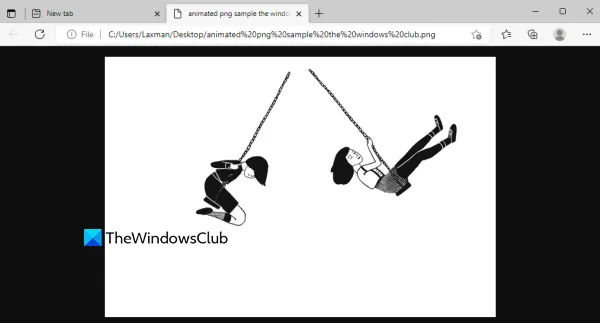
Als u alleen snel een geanimeerd PNG-bestand wilt afspelen, dan is de Microsoft Edge-browser uw beste keuze. U hoeft geen installatieproces te doorlopen omdat Microsoft Edge is ingebouwd in Windows 11/10. Sleep de geanimeerde PNG gewoon naar de Edge-browser.
Of u kunt ook het Open Right Click-menu in Windows 11/10 gebruiken om Microsoft Edge te selecteren. Het zal onmiddellijk beginnen met het afspelen van dat APNG-bestand op een apart tabblad. U kunt ook in- en uitzoomen op een geanimeerde PNG, de webopnametool op het APNG-tabblad en enkele andere functies gebruiken.
Net als de Edge-browser kunt u ook Firefox, Google Chrome en Opera gebruiken om APNG-bestanden te openen en af te spelen.
2] Honeyview-software voor het bekijken van afbeeldingen
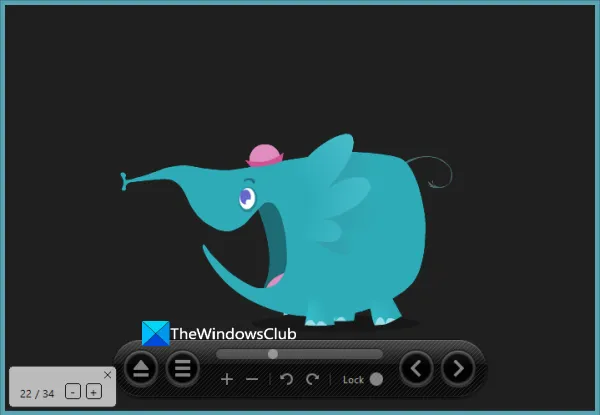
APNG-bestanden zijn relatief minder populair dan GIF’s, daarom ondersteunen slechts enkele afbeeldingsviewers dit bestandsformaat. Honeyview-software voor het bekijken van afbeeldingen is zo’n optie die geanimeerde PNG-bestanden kan afspelen.
U kunt deze gratis tool gebruiken om APNG-bestanden af te spelen zonder menu’s en afspeelknoppen in de interface. Alleen de APNG-afbeelding is zichtbaar met de interfacerand, wat helpt om alleen op het APNG-bestand te focussen.
Naast het eenvoudig afspelen van een geanimeerde PNG, kunt u andere functies van deze tool gebruiken. Hiermee kunt u een APNG-afbeelding frame voor frame bekijken, een geanimeerde PNG spiegelen , APNG-bestanden verticaal of horizontaal spiegelen, in- en uitzoomen, EXIF-afbeelding weergeven/verbergen, een afbeelding transformeren en roteren, en meer.
Met al deze opties kan deze afbeeldingsviewer worden beschouwd als een van de beste opties voor het afspelen of bekijken van geanimeerde PNG-afbeeldingen.
Naast deze tool kan andere populaire XnView-software voor het bekijken van afbeeldingen ook APNG-bestanden afspelen.
3] QuickLook-app voor Microsoft Store
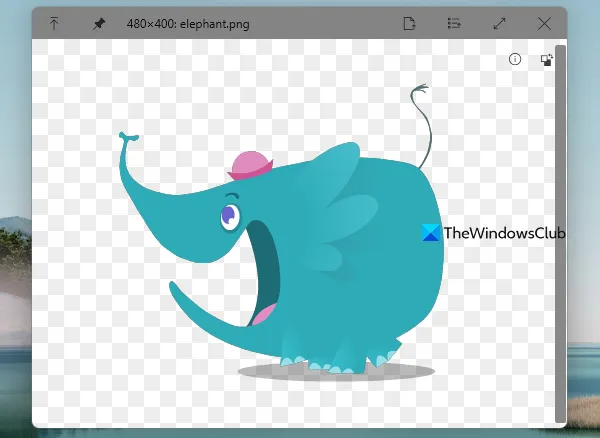
Een interessante manier om geanimeerde PNG-bestanden op een Windows 11/10-computer af te spelen, is door een gratis Microsoft Store-app genaamd QuickLook te gebruiken. U kunt ook de desktoptoepassing downloaden en gebruiken. Wat het interessant maakt om te gebruiken, is dat je geanimeerde PNG-bestanden kunt afspelen zonder ze te hoeven openen. U kunt gewoon op de sneltoets drukken en het voorbeeldvenster begint dat APNG-bestand af te spelen.
Quick Look is eigenlijk een ingebouwde macOS-functie voor het bekijken van voorbeelden van bestanden zonder ze te hoeven openen. Deze functie is niet beschikbaar op Windows OS, maar met tools van derden kunt u bestanden bekijken op Windows 11/10. De QuickLook Microsoft Store-app is zo’n tool. Deze applicatie ondersteunt vele bestandsformaten voor afbeeldingen (inclusief APNG), multimediabestanden, documenten, enz.
Nadat u deze app of de desktop-app hebt geïnstalleerd, moet u deze op de achtergrond laten draaien. Selecteer het APNG-bestand en druk op de spatiebalk . Hierdoor wordt een voorbeeldvenster geopend en wordt het APNG-bestand in dat venster afgespeeld. U kunt in- en uitzoomen met het muiswiel, schakelen tussen lichte en donkere modus en de hoogte en breedte van het invoerbestand in dit venster controleren.
U kunt het voorbeeldvenster ook opslaan om op de hoogte te blijven van andere toepassingen en de venstergrootte aanpassen aan uw behoeften of gewoon groter maken.
Welke browser ondersteunt APNG?
Als u een computer met Windows 11/10 gebruikt, moet u Microsoft Edge gebruiken om het APNG-bestand te openen. Dit is zo omdat u naast andere browserfuncties ook andere browserfuncties kunt gebruiken. Aan de andere kant ondersteunen Firefox, Google Chrome en Opera ook APNG. Je kunt ook de gratis Microsoft Store-app en afbeeldingsviewer gebruiken die in dit bericht wordt beschreven om APNG-bestanden af te spelen.
Ondersteunt Windows 11/10 APNG?
Ja, Windows 11/10 ondersteunt APNG-bestanden. Maar u kunt de native Photos-app niet gebruiken om APNG-bestanden te openen of af te spelen. Als u een APNG-bestand opent in de Foto’s-app, wordt alleen het eerste frame weergegeven. Als u daarom een APNG-bestand op Windows 10 of Windows 11 wilt afspelen, moet u hiervoor een compatibele afbeeldingsviewer, browser of Microsoft Store-app gebruiken. In dit bericht hebben we een lijst opgenomen met al dergelijke opties die u kunnen helpen bij het afspelen van geanimeerde PNG-afbeeldingen op Windows 11/10 OS. Bekijk ze eens.
Bron: The Windows Club



Geef een reactie